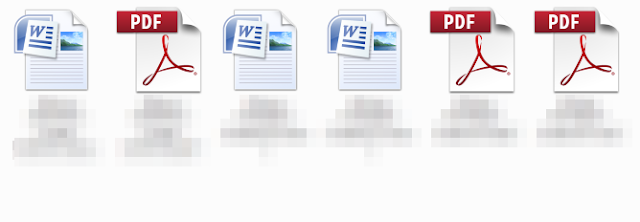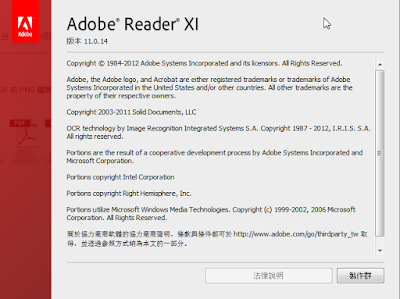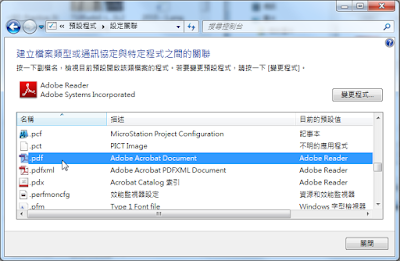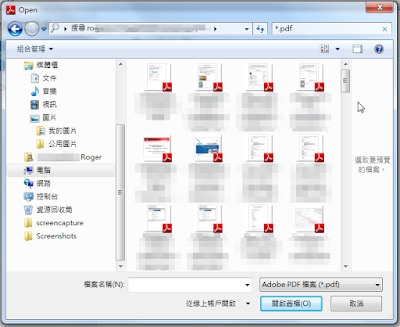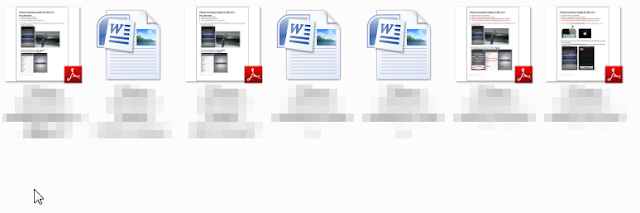安裝Adobe Acrobat Reader DC 後PDF檔案都無法顯示成預覽縮圖icon
安裝Adobe Acrobat Reader DC 後,發現所有Windows內的PDF檔案圖示都無法顯示預覽縮圖,太不便了!
Google 一下,看到令人失望的結果: https://forums.adobe.com/message/7425108#7425108
We had to remove the thumbnail preview functionality from Acrobat and Reader DC for technical reasons. We know there are users who value it but certain design considerations forced us to make this change.
官方人員表示已經把預覽縮圖功能移除,那麼還有希望嗎?
天無絕人之路,網上流傳了一個第三方編寫的功能修復,不過我沒有嘗試。我花了點時間搜尋,希望不使用第三方軟體的方法可達到相同效果。最終做到的不是十分完美,但還是可以重製預覽縮圖圖示。
降級到Adobe Acrobat Reader 11
- 先移除Adobe Acrobat Reader DC
- 重裝Adobe Acrobat Reader 11
設定Adobe Reader為pdf檔案的預設程式
- Windows > 控制台 > 預設程式
- 選 "建立檔案類型或通訊協定與程式之間的關聯"
- 點選 .pdf 然後按 "變更程式"
- 選擇 "Adobe Reader"
以上步驟還未足以令預覽圖示重現,最後要在Adobe Reader的檔案開啟存放PDF檔案的文件夾
- 啟動Adobe Reader
- 檔案 > 開啟...
- 瀏覽存放PDF的資料夾 ***
- 把檔案顯示為大圖示
- 應該可以看到圖示變成預覽縮圖了
***不過若是有很多很多不同位置層級的資料夾,有沒有快速的方法重建預覽縮圖呢?
其實只要先瀏覽較上層的資料夾,然後利用右上方的"搜尋"框輸入" *.pdf ",它便會一次過找出所有PDF檔案了。